|
| Strona główna | Indeks główny serwisu | Sieć IRN |
|
|
|
| RFinder |
|
Instalacja i logowanie
|
|
Po ściągnięciu i zainstalowaniu aplikacji należy w pierwszej kolejności zalogować się do systemu podając imię, znak, adres mailowy oraz hasło.
|
|
Opis okna głównego
|
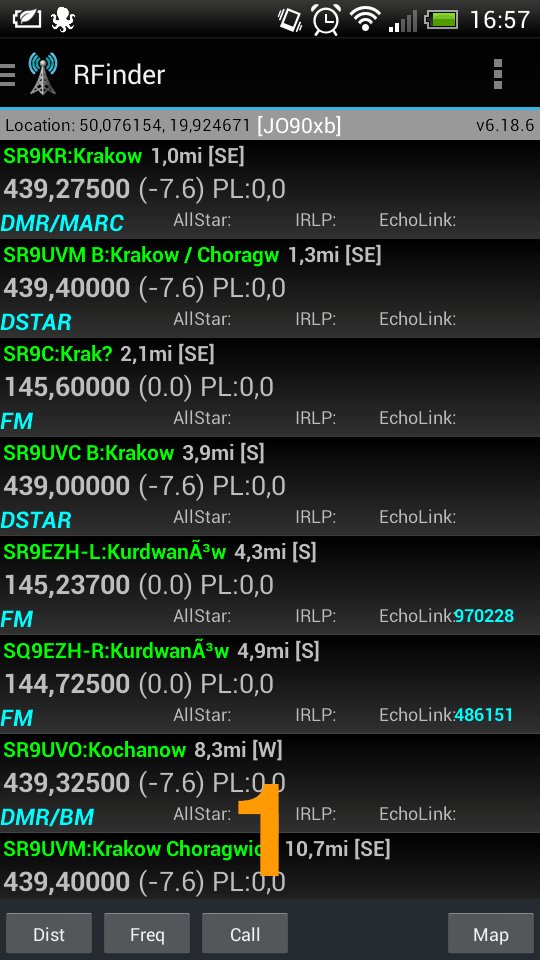 |
Po uruchomieniu aplikacja automatycznie przechodzi do listy najbliższych przemienników w stosunku do naszej lokalizacji. W razie przemieszczania się, alikacja na bierząco koryguje nasze położenie wg. wskazań wbudowanego modułu GPS i automatycznie aktualizuje listę przemienników. Dzięki opcji w menu głównym Filter możemy określiś typ wyświetlanych na liście przemienników oraz obszar wokół naszej lokalizacji podany w kilometrach.
Poszczególne linie na bierzącej liście przemienników i punktów dostępowych zawierają informacje:
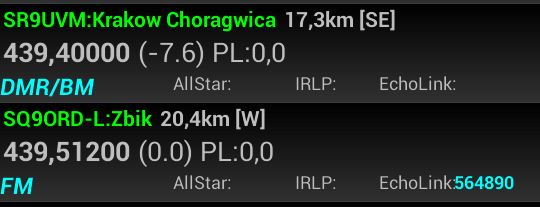 |
ZNAMIENNIK:Opis przemiennika dystans w km [KIERUNEK]
Częstotliwość (shift) PL: Ton w Hz
Typ przemiennika AllStar: nr węzła IRLR: nr węzła EchoLink: nr węzła
|
Na dole ekranu znajdują się klawisze, które zmieniają sposób sortowania wyświetlanej listy w zależności od:
 odległości od przemiennika [ 1 ] odległości od przemiennika [ 1 ]
 częstotliwości [ 2 ] częstotliwości [ 2 ]
 znamiennika [ 3 ] znamiennika [ 3 ]
 pokazuje umiejscowienie na mapie Google [ 4 ] pokazuje umiejscowienie na mapie Google [ 4 ]
[ 5 ] Po naciśnięciu pozycji na liście wyświetla się pełna informacja o danym przemienniku. Mamy tu
następujące opcje pod klawiszami:
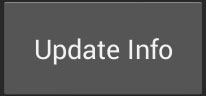 Korekta danych przemiennika zaczerpniętych z bazy danych systemu [ 6 ] *) Korekta danych przemiennika zaczerpniętych z bazy danych systemu [ 6 ] *)
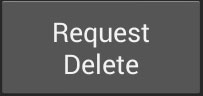 Wycofanie korekty. Należy podać powód rezygnacji [ 6a ] *) Wycofanie korekty. Należy podać powód rezygnacji [ 6a ] *)
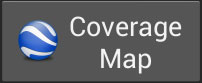 Mapa pokrycia przemiennika *) Mapa pokrycia przemiennika *)
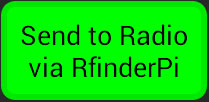 Przesłanie do modułu radiowego **) Przesłanie do modułu radiowego **)
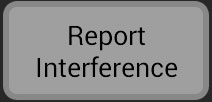 Wysłanie raportu o błędach przemiennika [ 6b ] *) Wysłanie raportu o błędach przemiennika [ 6b ] *)
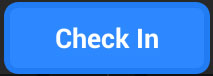 Srawdzenie statusu na przemienniku [ 6c ] **) Srawdzenie statusu na przemienniku [ 6c ] **)
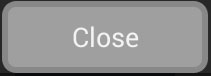 Wyjście Wyjście
*) - opcja używana wyłącznie w pełnej wersji aplikacji.
**) - opcja używana wyłącznie we współpracy z modułem radiowym.
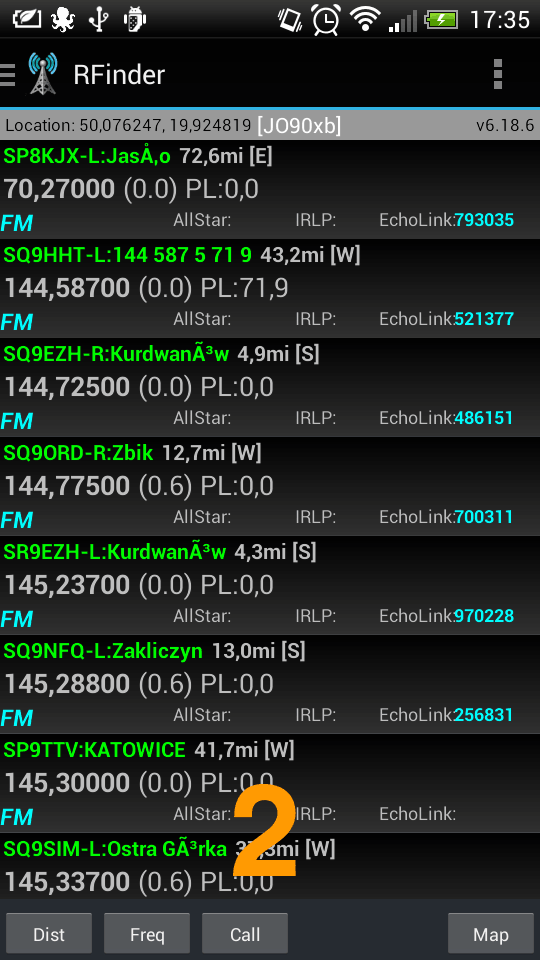
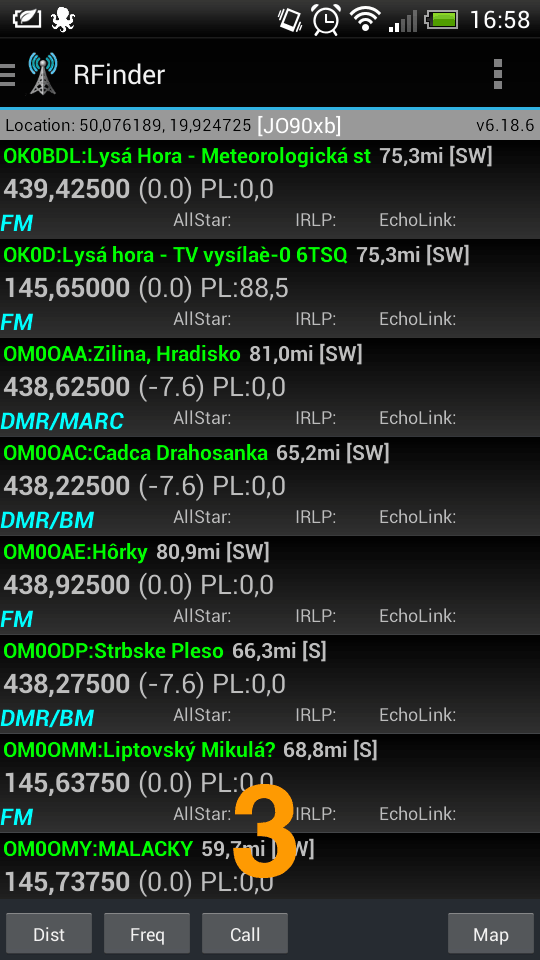
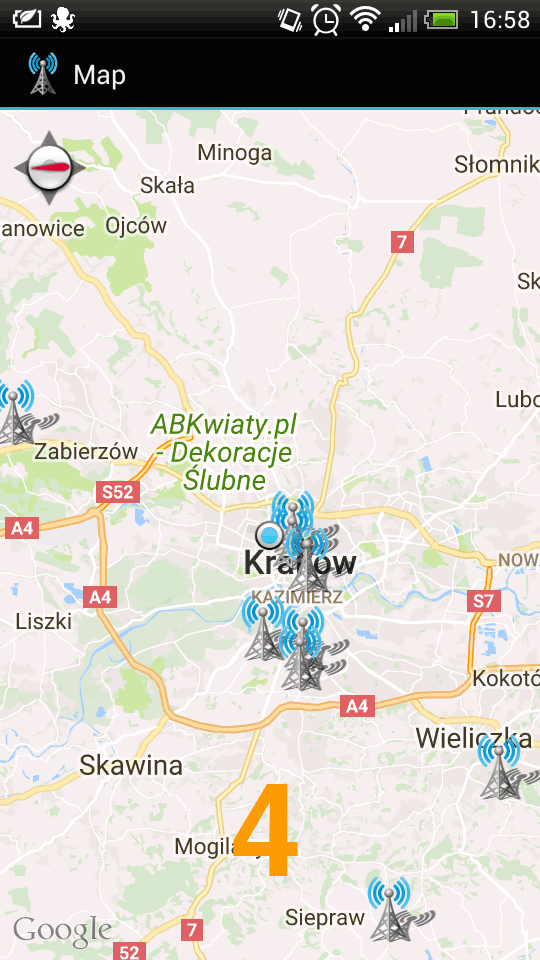
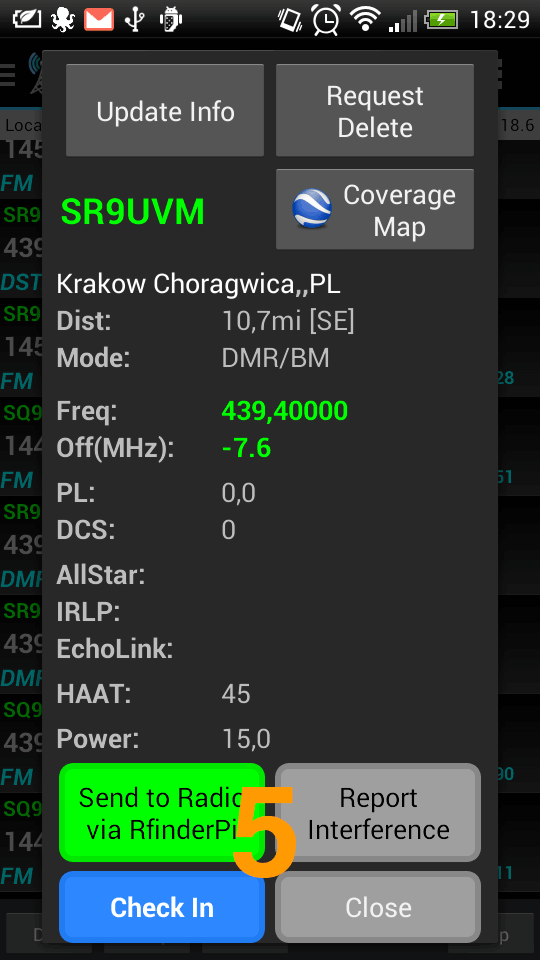
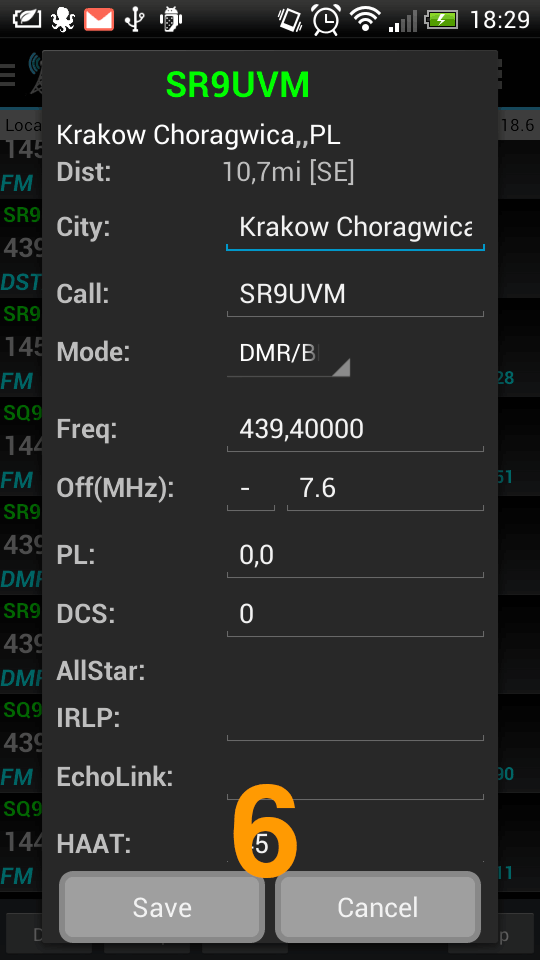
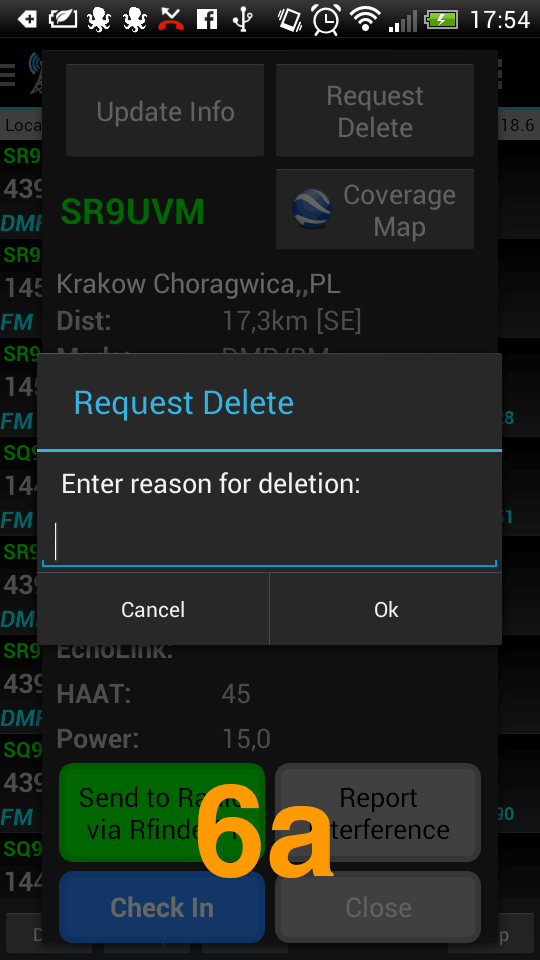
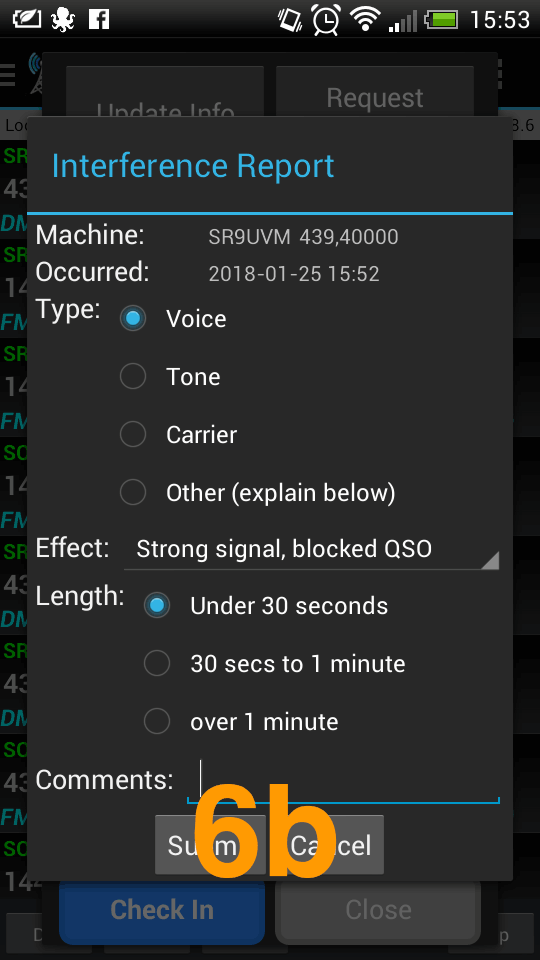
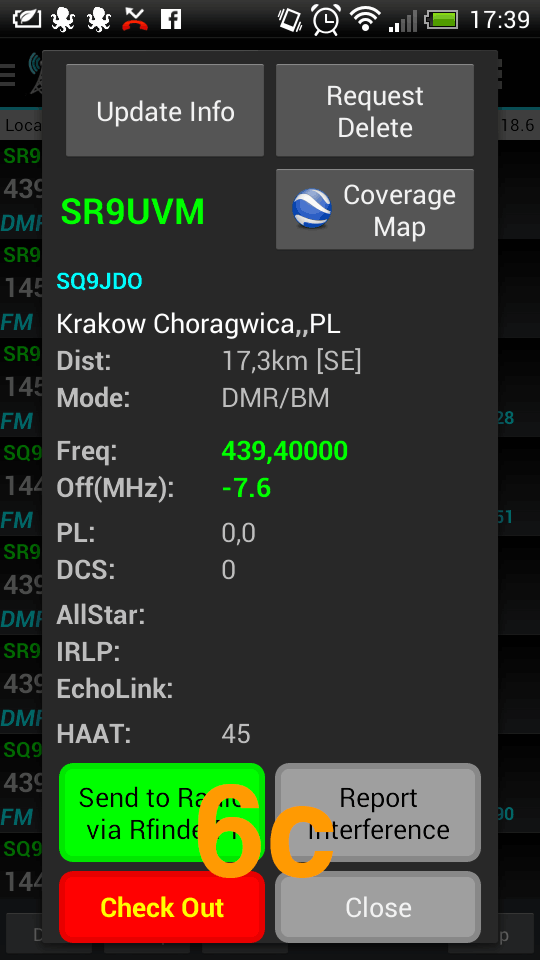
|
|
|
 Menu prawe Menu prawe
|
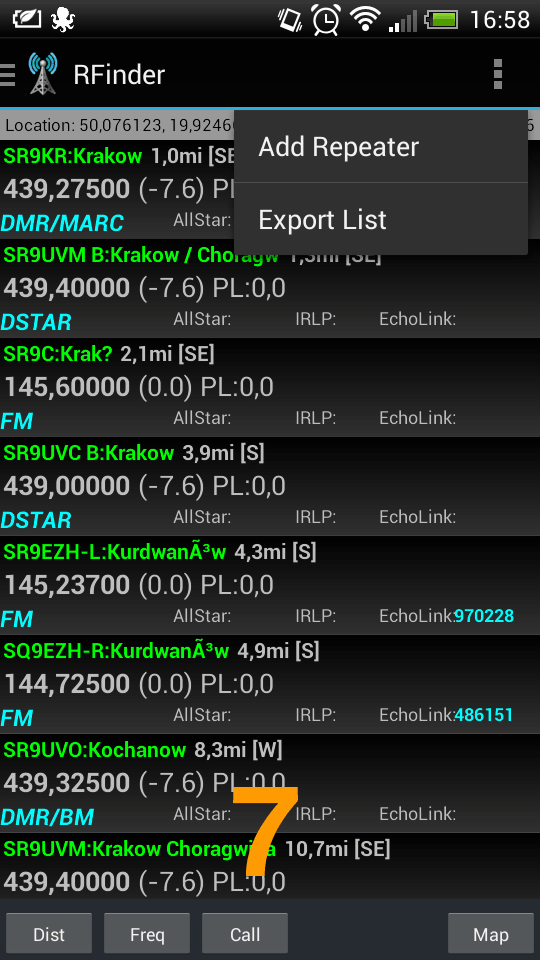 |
[ 7 ] Po naciśnięciu ikony pojawiają się dwie opcje:
Add Repeater - Dodanie do bazy nowego przemiennika. Pojawia się ekran, na którym możemy wprowadzić
wszelkie parametry nowego przemiennika [ 8 ] [ 9 ] *)
Export List - Eksport listy przemienników *)
*) - opcja używana wyłącznie w pełnej wersji aplikacji.
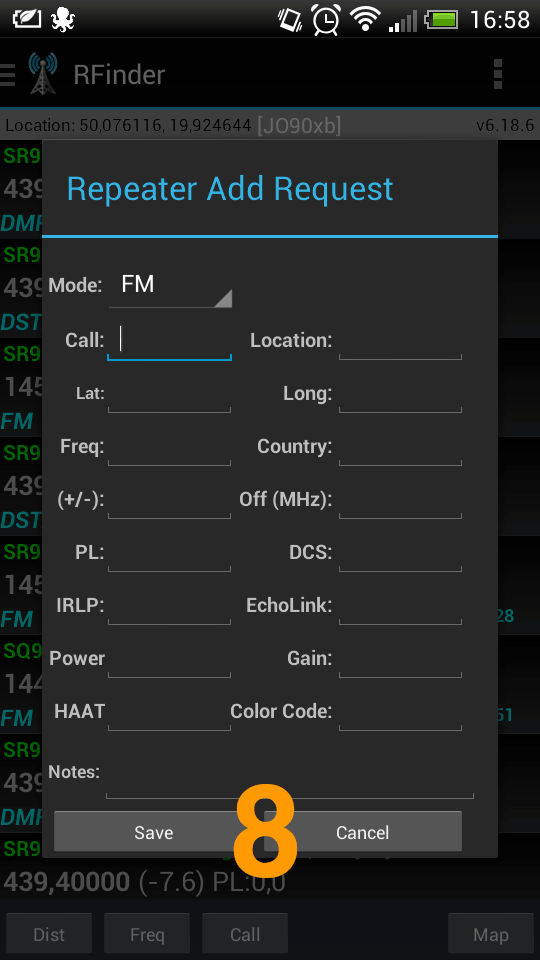
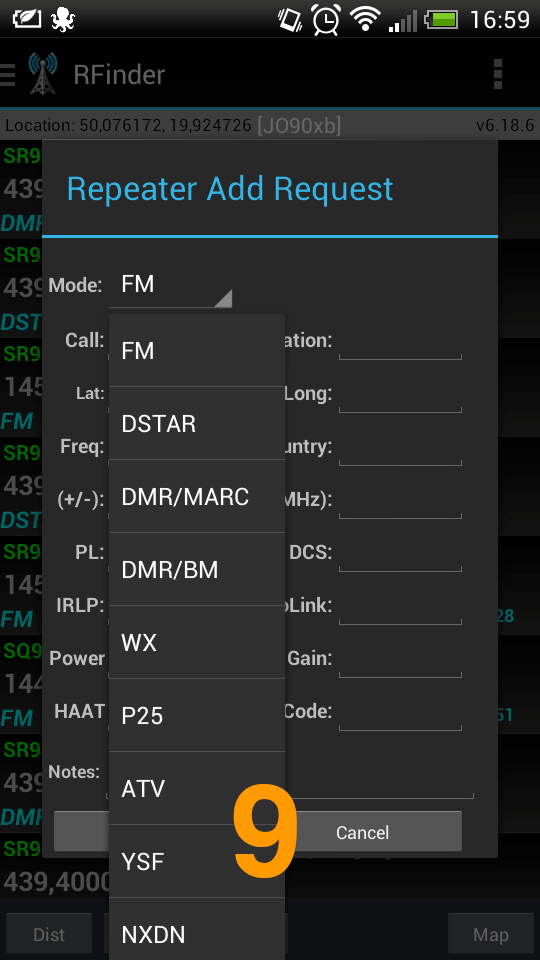
|
|
|
 Menu główne Menu główne
|
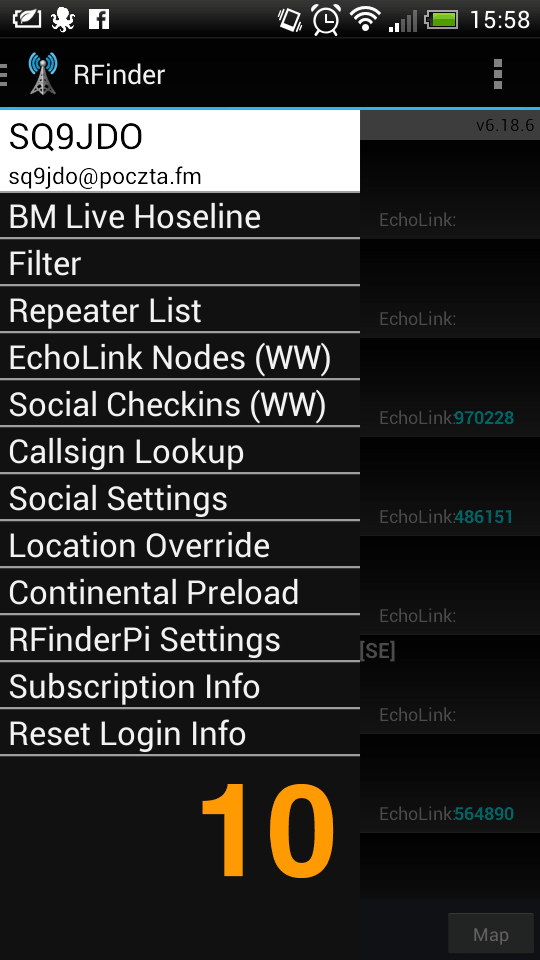 |
[ 10 ] Po naciśnięciu ikony pojawiają się opcje:
BM Live Hoseline - Odsłuch grup rozmownych w sieci BrandMeister. Wymaga zainstalowania przeglądarki
Google Chrome [ 11 ]
Filter - Ustawienia typu wyświetlanych przemienników na liście oraz obszaru w kilometrach wokół aktualnej
lokalizacji [ 12 ]
Repeater List - Wyświetlenie listy przemienników [ 10 ]
EchoLink Nodes (WW) - Wyświetlenie światowej listy węzłów Echolink [ 13 ]
Social Checkins (WW) - Lista towarzyskich i prywatnych węzłów [ 14 ]
Callsign Lookup - Wyszukiwanie indywidualnych użytkowników [ 15 ] [ 16 ]
Social Settings - Ustawienia dla listy towarzyskiej i prywatnej [ 17 ]
Location Override - Korekta i edycja własnej lokalizacji [ 18 ]
Continental Preload - Opcja dostępna w pełnej wersji
RFinderPi Settings - Ustawienia IP modułu radiowego [ 19 ] **)
Subscription Info - Informacja o subskrypcji [ 20 ]
Reset Loogin Info - Zmiana i edycja parametrów logowania [ 21 ]
**) - opcja używana wyłącznie we współpracy z modułem radiowym.
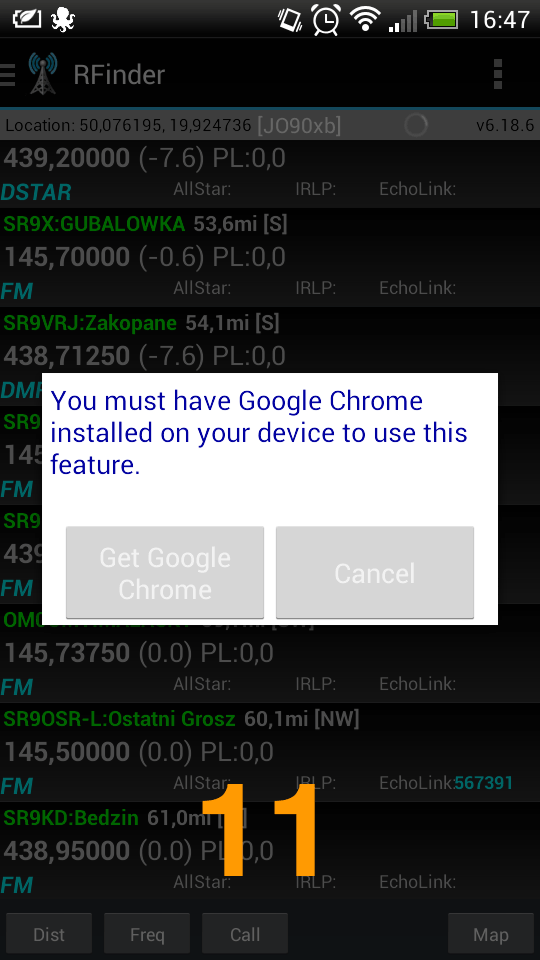
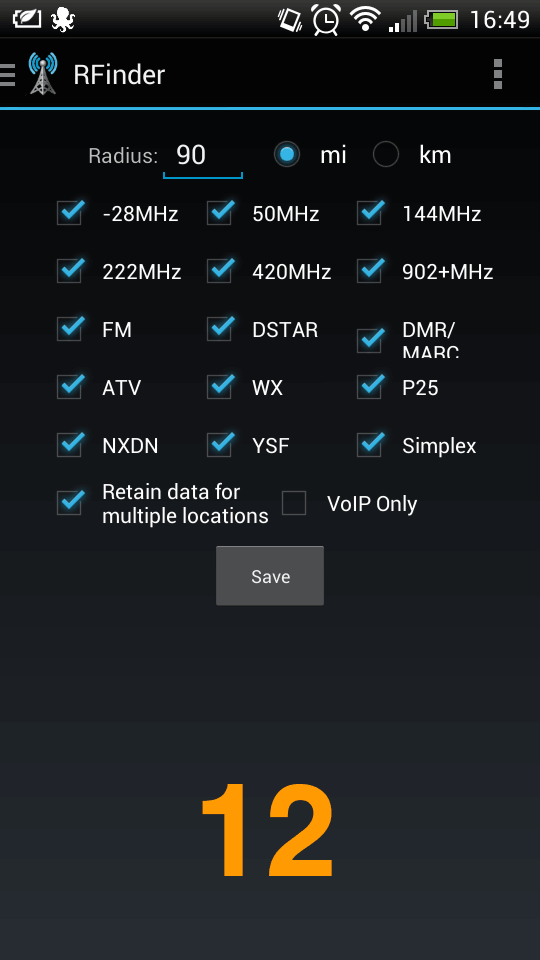
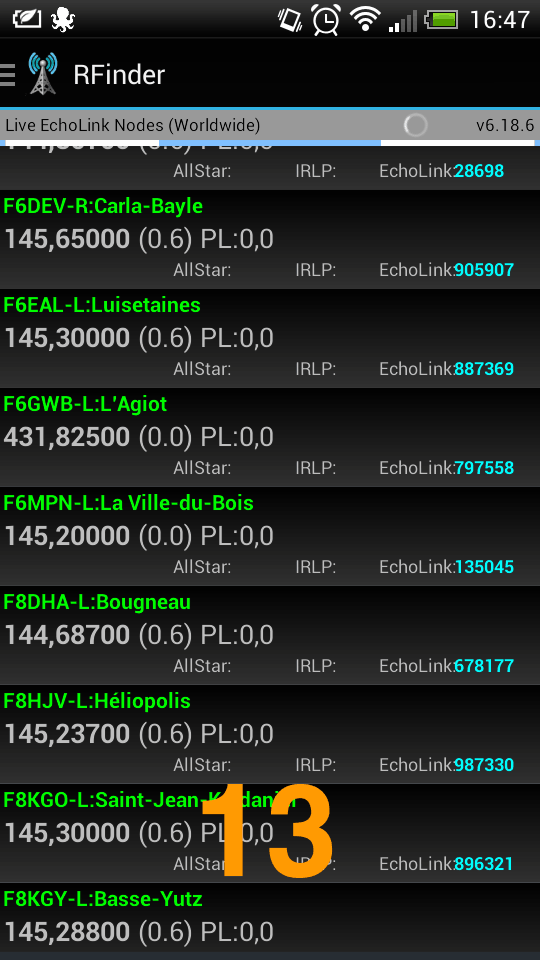
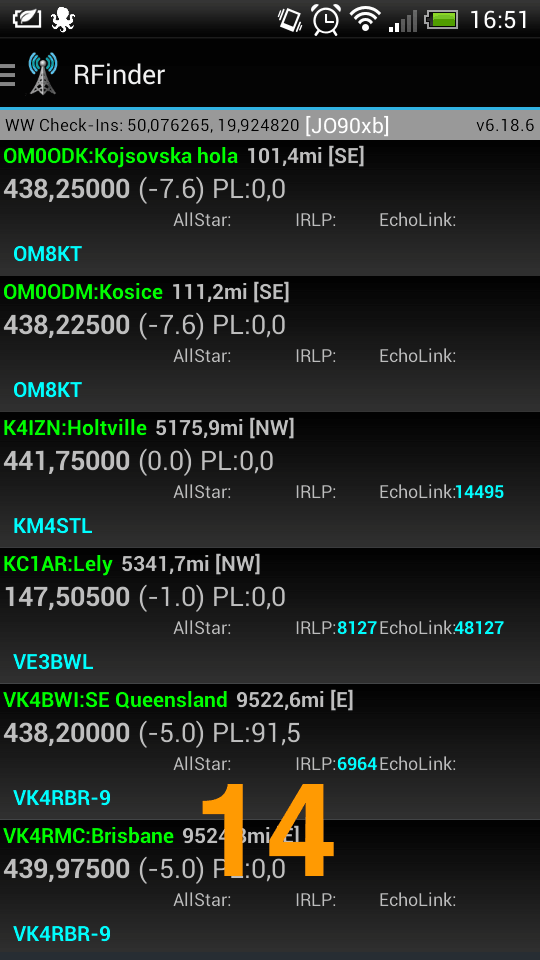
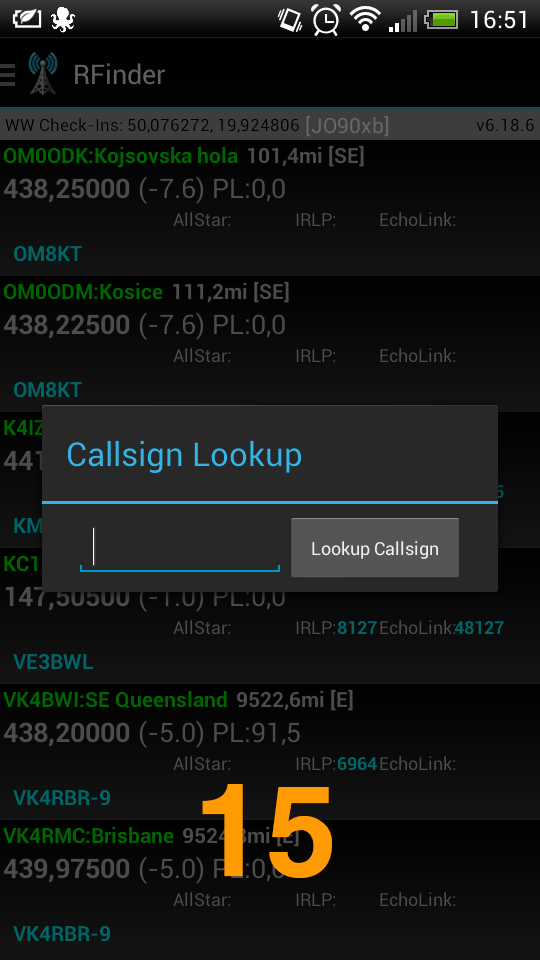
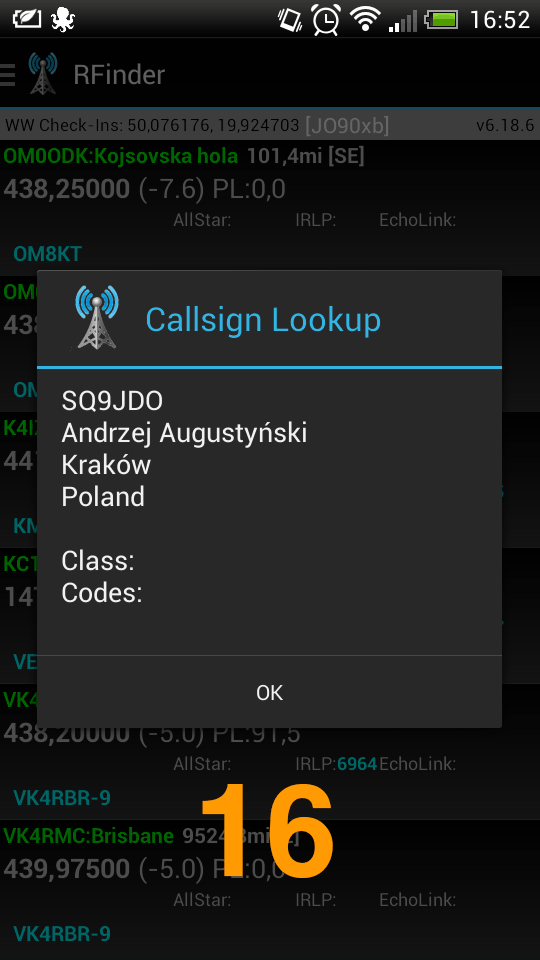
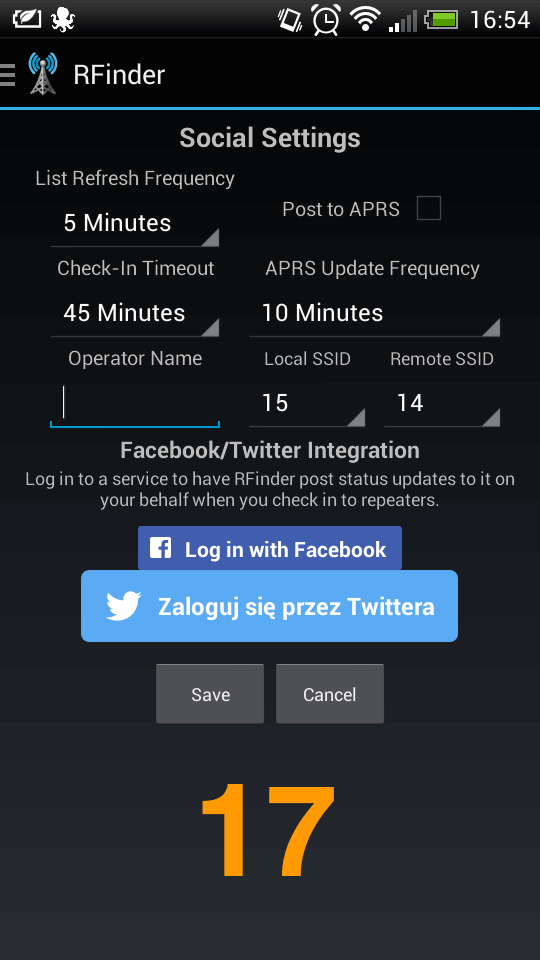
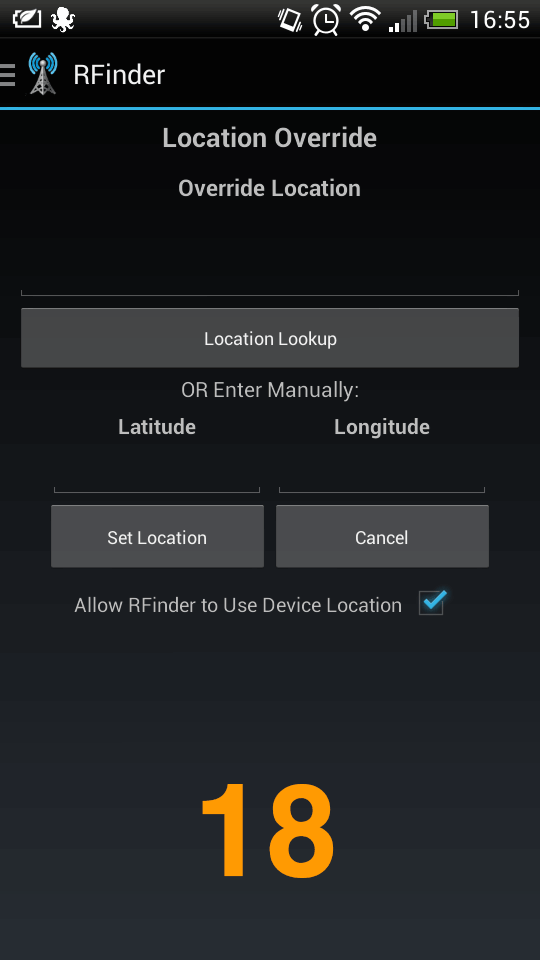
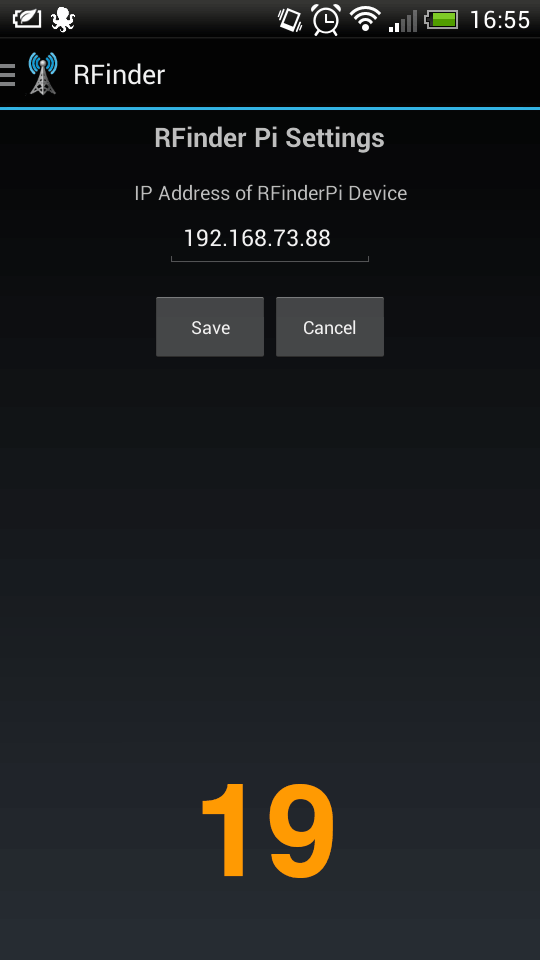
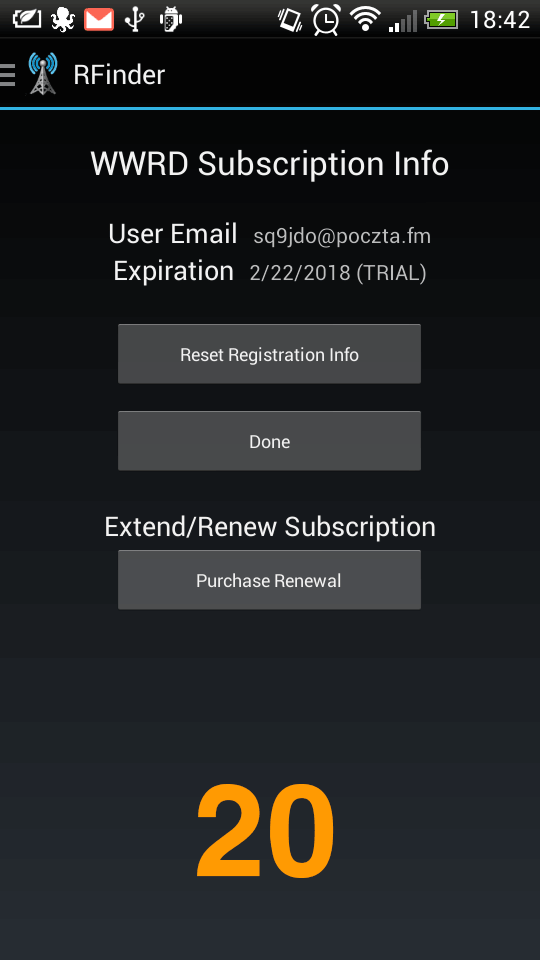
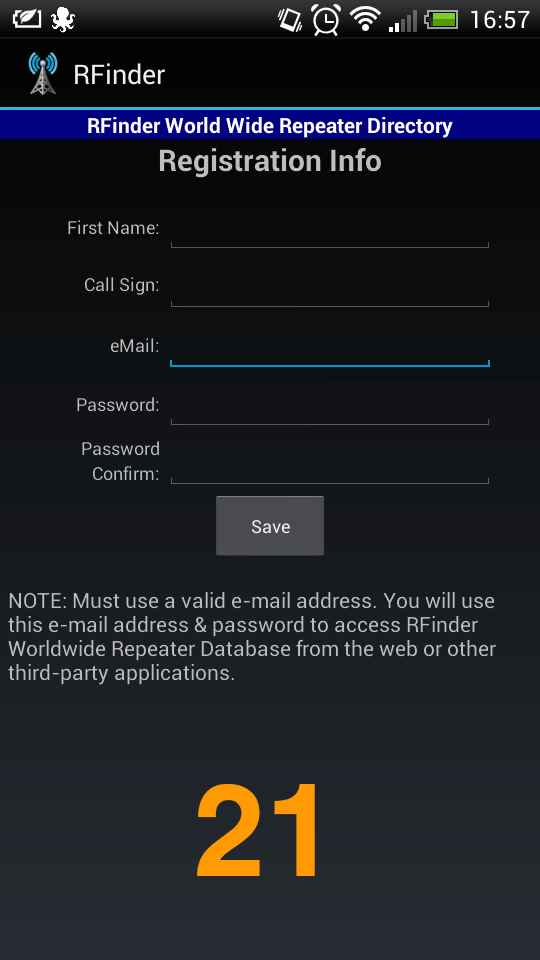
|
|
|
|
 Powrót Powrót |
|
|
 |

